Андроид блокировка нежелательных звонков. Как заблокировать неизвестный или скрытый номер на iPhone и поставить его в черный список контактов
Прежде пользователю Айфона, желавшему добавить в чёрный список докучающий номер, приходилось скачивать и устанавливать платные приложения. Однако с момента появления iOS 7 такая необходимость пропала – все современные версии «операционки» Apple имеют функцию блокировки контактов , которая позволяет обойтись без загрузки стороннего софта.
Заблокировать контакт на Айфоне можно несколькими способами – все они в равной степени просты.
Отправлять в чёрный список один из номеров, содержащихся в телефонной книге, нужно следующим образом:
Шаг 1 . Откройте встроенное приложение «Телефон » и проследуйте в раздел «Контакты ».
Шаг 2 . Отыщите контакт, который желаете заблокировать, и кликните на него.
Шаг 3 . Пролистайте карточку абонента вниз – вы увидите кнопку «Заблокировать абонента ». Нажмите её.

Шаг 4 . Подтвердите намерение отправить контакт в чёрный список – в появившемся меню выберите вариант «Заблокировать абонента ».

От человека, номер которого попал в «Black List» , вы не будете получать ни телефонных звонков, ни СМС-сообщений. Даже через приложение Face Time он не сможет до вас добраться.
Заходить в телефонную книгу следует именно через «Телефон », а не через приложение «Контакты ». В «Контактах » опция «Заблокировать абонента » отсутствует.
Как отправить в чёрный список на Айфоне неизвестный номер?
Сотрудники банков и коллекторы порой доводят до бешенства назойливыми звонками – особенно когда обращаются не по адресу. Звонят они всегда с разных номеров – если все эти номера добавлять в контакты с целью последующей блокировки, телефонная книга «раздуется» до такой степени, что пользоваться ей будет совершенно неудобно.
К счастью, на Айфоне отправить в чёрный список можно и незнакомый номер. Как это делается?
Шаг 1 . В приложении «Телефон » проследуйте в раздел «Недавние ».

Шаг 2 . Найдите номер, с которого досаждают регулярными звонками, и кликните на иконку с буквой «i» напротив этого номера.

Шаг 3 . На следующем экране отыщите и нажмите кнопку «Заблокировать абонента » (уже вам знакомую). Следом подтвердите блокировку.
Номер окажется в черном списке, однако проблему со звонками из банка это, скорее всего, не решит. Вам просто начнут досаждать звонками с других номеров, коих у коллекторов – выше крыши.
Как добавить в чёрный список номер из «Сообщений»?
Заблокировать номер, с которого СМС-ками поступают тонны спама и рекламных предложений, можно прямо в приложении «Сообщения ». Вот как выполняется эта процедура:
Шаг 1 . Зайдите в приложение «Сообщения » и откройте переписку с тем номером, который рассылает спам.
Шаг 2 . Нажмите кнопку «Контакт », которая находится в правом верхнем углу экрана.

Появится панель с дополнительными кнопками – среди них будет круглая иконка с литерой «i» . Она-то вам и нужна – кликните на неё.

Как посмотреть заблокированные контакты на Айфоне?
Если один из ваших знакомых спрашивает, почему ваш сотовый всё время недоступен (а вы при этом не любитель долгих телефонных разговоров), стоит проверить, не отправили ли вы по ошибке номер этого человека в чёрный список. Посмотреть содержимое чёрного списка можно так:
Шаг 1 . Зайдите в «Настройки » и отыщите раздел «Телефон ». Проследуйте в него.
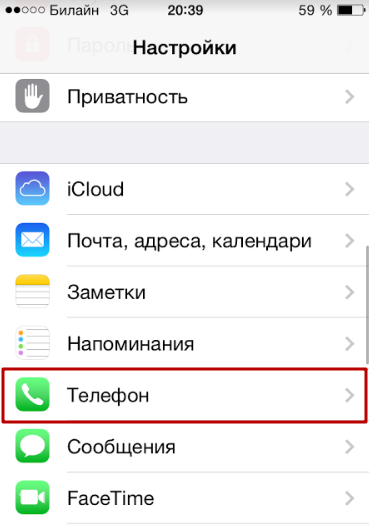
Шаг 2 . В блоке «Вызовы » раздела «Телефон » выберите подраздел «Заблокированные ».
![]()
Шаг 3 . В «Заблокированных » и содержится перечень всех номеров, которые вы признали нежелательными.

Через кнопку «Добавить новый… » вы можете дополнить список, но только теми номерами, которые присутствуют в телефонной книге . Если же вы, наоборот, желаете удалить какой-либо номер из чёрного списка, нажмите на кнопку «Правка » в правом верхнем углу, затем на красный кружок с минусом напротив контакта.

Не забудьте подтвердить своё желание вывести номер из числа нежелательных – нажмите «Разблокировать ».

После этого можете обрадовать знакомого, сообщив, что вы снова «на связи».
Как настроить на iPhone режим «Не беспокоить»?
«Не беспокоить » — полезная функция , которая не пропускает никакие звонки на устройство в установленные пользователем часы. Обычно владельцы iPhone настраивают «Не беспокоить » таким образом, чтобы им никто не мог дозвониться ночью или пока длится рабочий день. Однако опцию допустимо использовать и иначе – как белый список , пропускающий вызовы только от избранных абонентов .
Параметры режима «Не беспокоить » устанавливаются в одноимённом разделе в «Настройках ».

На старых версиях iOS блок настроек функции находятся в «Уведомлениях ».
Помимо главного тумблера — «Вручную » — в разделе «Не беспокоить » вы найдёте массу других настроек:
«Запланировано». Эта настройка позволяет отрегулировать время, в течение которого опция «Не беспокоить » будет действовать.

«Допуск вызовов». Здесь вы сможете определить, какие абоненты окажутся способны дозвониться до вас при активированном режиме «Не беспокоить ». Если выставить вариант «От всех », блокироваться будут совершенно все вызовы; если же вы установите галочку напротив «От избранных », самые важные для вас люди сумеют связаться с вами в любое время суток.

Главное, при этом не забыть контактам важных людей присвоить статус «Избранных ».
«Повторные вызовы ». Если этот тумблер активирован, вызов абонента, проявившего настойчивость и позвонившего второй раз в течение 3-х минут с момента первого звонка, не будет заглушен.
«Тишина ». В блоке «Тишина » присутствуют два варианта – «Всегда » и «Только пока iPhone заблокирован ». Если установить галку напротив второго, разблокированный Айфон будет пропускать вызовы . Выберите вариант «Всегда » и перестаньте заботиться о том, заблокировано устройство ночью или нет.

Как же превратить опцию «Не беспокоить » в белый список?
Шаг 1 . Установите круглосуточное время работы этой опции и деактивируйте ползунок «Повторные вызовы ».
Шаг 2 . Зайдите в приложение «Контакты » и откройте карточку человека, которого вы были бы рады слышать. Отыщите в карточке пункт «Добавить в Избранное » и кликните на него.

Шаг 3 . В блоке «Допуск вызовов » настроек опции «Не беспокоить » поставьте галочку напротив «От избранных ».
При такой настройке iPhone до вас не сможет добраться никто, кроме того человека, звонка которого вы ждёте. Из избранных контактов и формируется белый список .
Какие приложения позволяют создать чёрный список?
У пользователя iPhone может возникнуть логичный вопрос: зачем вообще нужны приложения для создания чёрных списков, если избавиться от нежелательных звонков удастся и с помощью встроенных функций Айфона? Дело в том, что сторонний софт предлагает владельцам гаджетов несравнимо бо́льшие возможности, нежели интегрированный инструмент от Apple.
Самым известным приложением для формирования чёрных списков является iBlackList . Прежде эта программа была доступна только в Cydia и предназначалась лишь для «джейлбрейкнутых» iPhone. Сейчас утилита iBlackList распространяется и через официальный магазин AppStore. Купить её можно на этой странице , вот только цена «кусается» — 379 рублей.
Приложение имеет 10-дневный бесплатный период, которого пользователю будет достаточно, чтобы ознакомиться с возможностями, преимуществами и недостатками этой утилиты.

Создание чёрных и белых списков – лишь одна из функций программы iBlackList . Владелец гаджета также способен:
- Просматривать историю заблокированных звонков и сообщений (при необходимости этот список можно быстро экспортировать).
- Создавать несколько профилей с различными настройками чёрных списков.
- Активировать функцию родительского контроля, которая предполагает блокировку исходящих вызовов на незнакомые номера.
- Поставить пароль на запуск приложения, чтобы другой человек не смог изменить настройки.
Создатели iBlackList приложили массу усилий ради того, чтобы у пользователя приложения была возможность надёжно скрыть факт добавления номера навязчивого абонента в чёрный список. К примеру, кроме настоящего пароля владелец гаджета способен поставить на запуск и «фейковый». Если надоедливый собеседник заподозрит, что его номер заблокирован, и попросит показать настройки чёрного списка, пользователю следует ввести ложный пароль и продемонстрировать пустой Black List (который на самом деле является подложным).
Владелец iPhone имеет возможность вообще скрыть иконку приложения iBlackList – вызывать чёрный список в данном случае придётся через кнопки номеронабирателя.
Есть и другие приложения, блокирующие вызовы – например, Black Phone , Call Control , Calls Blacklist – однако функционал каждого из них несоизмеримо беднее, чем у iBlackList .
Заключение
Как бы ни старался пользователь iPhone оградить себя от звонков надоедливого абонента с помощью чёрного списка, он не может быть уверен на 100%, что ему это удастся. Звонящему достаточно подключить услугу «АнтиАОН» («Антиопределитель номера»), и никакой чёрный список ему не будет страшен.
Полностью избавить себя от назойливого внимания можно, лишь создав белый список , который блокирует входящие с неизвестных и со скрытых номеров. Однако при использовании подобного фильтра владелец гаджета рискует пропустить важный звонок.
Иногда нас раздражают навязчивые звонки, от которых незнаешь куда деваться. Как же внести абонента в чёрный список на iPhone?
Навигация
Для добавления номеров в чёрный список на Айфоне раньше нужно было устанавливать джейлбрейк и скачивать твики , которые позволяли производить блокирование . Когда вышла iOS 7 ситуация поменялась и тепер для этого можно пользоваться приложением «Телефон «.
- Зайдите в настройки телефона и выберите блокировки
- Вы увидите страницу , где отобразятся все номера из списка блокированных
- Для внесения номера выберите добавление нового
- Теперь можно взять контакт из телефонной книжки и нажать по нему . Он окажется в списке игнорируемых
- Перед блокировкой вам высветится предупреждение , что с данного номера больше не будут поступать вызовы и приходить смс
- Подтвердите действия и данный абонент больше вас не будет беспокоить
- Если вы нечаянно нажали не на того человека , то тут же проведите по нему влево и разблокируйте его
Как заблокировать неизвестный номер ?

- Зайдите в меню вызовов
- Найдите нужный номер
- Найдите около него букву i
- Нажмите на него и вы откроете меню данного номера
- Опустите страничку вниз и найдите кнопку «Заблокировать абонента «
- Кликните на неё и номер вас не будет беспокоить
Как внести контакт в чёрной список из смс на iOS7 и более ?
Подобным методом можно заблокировать каждого абонента , упорно присылающего вам смс :
- Откройте сообщения
- Нажмите на «Контакт » справа сверху
- Далее вы увидите панель со значком i
- Нажмите на него и прокрутите страницу вниз
- Теперь внесите номер в чёрный список
Кстати , игнорируемый абонент не сможет не только писать сообщения , но и звонить тоже .
Как заблокировать номера на iOS 6 и младше ?

Как настроить «Чёрный список» на iPhone?
У этих версий нет встроенной функции внесения в чёрный список , но есть несколько хитростей , которые позволят вам избавиться от нежелательных звонков .
- Первый метод наиболее легкий . Сделайте один контакт из всех номеров , которые планирует игнорировать и дайте им название . Когда вам будет звонить один из них , то вы будете знать , что отвечать не стоит . Но такая хитрость не избавит от назойливых людей
- Второй метод работает гораздо лучше . Позвоните вашему оператору связи и попросите о блокировке звонков от конкретного абонента . Он вам сделает блокировку , но услуга может стоить денег
- Ещё один способ — это покупка приложения Call Bliss , которое настраивается так , чтобы при звонке от определённых абонентов у вас включался беззвучный режим . Конечно , не самый отличный выход , но что есть , то есть
Самый последний и наиболее эффективный из всех — установка джейлбрейка и установка Твика под названием iBlacklist . Он позволяет создавать полноценный чёрный список .
Видео: Черный Список на iPhone 4,4S,5,5S Apple
Вам нужно отправить ненужных абонентов iPhone 4, 5, 5s, 6 в черный список? Нет ничего проще.
Разработчики моделей iPhone 4 и выше создали в смартфоне новое программное обеспечение iOS 7, которое позволит в несколько секунд на айфоне добавить в черный список абонента. А, если вы все же передумаете впоследствии, то вынуть его из «черного списка» не составит для вас большого труда.
Как отправить контакт в черный список
Если вы заблокируете докучливого посетителя, он не сможет больше вам позвонить или написать SMS, а также не сможет беспокоить по ватсапу, используя функцию Face Time.
Позвонив вам, отправленный в черный список абонент, услышит серию коротких гудков. При этом вы всегда сможете дозвониться до абонента, отправленного в черный список, а также сможете послать ему SMS в отличии от него.
Как отправить в черный список на iPhone неизвестный номер, заблокировать спам сообщения от нежелательных лиц, как заблокировать номер на iPhone, как разблокировать контакты из черного списка, можно ли узнать, что вы находитесь в черном списке, и как добавить, если у вас другая модель iPhone 3, вы узнаете, прочитав данную статью.
Блокирование контакта абонента
Как поставить в черный список номера на пятый или 6 айфон:
Действие 1. На главном столе в айфоне нажимаем папку с контактами телефонных номеров.
Действие 2. Выбираем список «недавние» или «пропущенные» звонки, где находим искомого абонента.
Действие 3. Находим и активируем значок «i» , находящийся справа от открывшегося контакта.
Действие 4. Спускаемся вниз по экрану и активируем значок «заблокировать абонента».
Действие 5. На вопрос подтверждения отправки контакта в черный список, внизу нажимаем «Отправить», тем самым подтвердив, что вы не ошиблись.
Процесс отправления контакта в черный ящик завершен. Можете спать спокойно. Наглядно это выглядит так.

Если вы отправили в черный список на айфон нескольких звонивших вам абонентов или неизвестных номеров, то весь этот список будет храниться на вашем в iphone, для iphone выше 4 модели, даже тогда, когда вы будете производить резервное копирование данных в облако и обратно смартфон.
Проверяем список «заблокированных»
Если вы забыли или хотите проверить список «черных» абонентов, то тогда необходимо зайти в «настройки» айфона 5 или 6, где выбрать значок «телефон» и открыть папку, нажав на кнопку «заблокированные». Перед вами откроется список всех контактов номеров, которым вы запретили звонить и посылать сообщения.

А если случается так, что никто не звонил, а приходит множество разных ненужных, а порой неприятных сообщений от незнакомых вам лиц, которых у вас нет в контактах, и предлагающих вас что-то купить, задающих вам не интересующие вас вопросы? Это также решается просто.
Блокирование ненужных отправителей спам SMS
Чтобы заблокировать отправителя смс, откройте главное меню айфон 5 или 6 и выберите раздел «сообщения». Следом откройте само сообщение и под ним нажмите команду «Заблокировать». Действие по блокировке неизвестного спамщика завершено, и он не сможет больше вам добавлять сообщения или звонить. Ограничений по количеству блокировки спам-сообщений нет.

Возврат контакта из «черного списка»
Время течет, все меняется и возможно отправленный вами в черный список абонент вам понадобится, и вы захотите вернуть его снова в доступную сеть. Также легко и просто вы сможете это сделать следующим образом.
На главном экране выберите значок «настройки», где найдите кнопку «телефон» и нажмите ее, откроется список, в котором вы выберите «заблокированные» или «блокировка» и откройте его. Затем найдите и нажмите кнопку «Правка». Откроется окно блокировки номера. Остается нажать на функцию «Разблокировать» и телефонный номер будет разблокирован. Абонент сможет дозвониться до вас. Точно также вы можете разблокировать ранее отправленного в черный список отправителя смс собщения, потому что список контактов, что заблокированы, общий.

Как узнать, что вы с черном списке
Бывает, что вы не можете долго дозвониться до нужного вам абонента и начинаете подозревать, не могли он перенести вас в пресловутый черный список. Как это выяснить?
Чтобы узнать наверняка, отправили ли вас в iPhone в черный список, придется связаться с оператором сотовой связи, и он любезно предложит вам подключить анти определитель номера. Данная услуга скорее всего будет платной.
Если у вас уже установлен анти определитель или вы все-таки приобрели такую возможность путем подключения, проделать нужно следующее.
Откройте меню телефона и войдите в «Настройки», выберите папку «Телефон», а далее выберите «Показывать номер» и выключите тумблер.
Как открыть «черный список», если у вас модель iPhone 3
Процесс отправки противных контактов в черный ящик на более ранних моделях айфона, чем айфон 4, 5, 5s существенно отличается. Дело в том, что в данных видах моделей iPhone отсутствует такая опция как наличие «черного списка», что несправедливо лишает пользователя смартфона возможности избавиться от докучливых смс или звонков. Как заблокировать контакт в данном случае?
Операционная система iOS 6, установленная на вашем iPhone, предусмотрела функцию на подобие «черного списка». Чтобы воспользоваться ею, нужно открыть главное меню смартфона, найти и открыть папку «Контакты». Нажмите на находящийся в правом верхнем углу крестик, который означает «добавить контакт». Откроется меню редактирования контакта. Затем придумайте и введите вручную какое-нибудь запоминающееся вам название блокируемого абонента. Теперь необходимо выбрать тип вибрации и установить беззвучный рингтон для создаваемого черного ящика из находящихся в смартфоне вариантов. Если такого беззвучного рингтона у вас на телефоне нет, придется самостоятельно записать его при помощи программы iTunes. Теперь сохраните номера из черного списка. Процесс отправки номера в режим «Не беспокоить» завершен. К сожалению, данная функция «Не беспокоить» на ранее созданных айфонах не заблокирует абонента на столько, чтобы он не смог звонить вам, но в случае его звонков звук смартфона будет осуществляться как «беззвучный».
